Auparavant, nous avons expliqué comment utiliser une caméra GoPro pour diffuser en direct sur Facebook. Cependant, cette méthode ne fonctionnait que pour diffuser des vidéos en direct sur votre profil personnel. Alors, que faites-vous si vous souhaitez diffuser des vidéos en direct depuis votre Mac ou votre PC vers une page que vous gérez? Eh bien, si vous avez toujours voulu diffuser en direct sur votre page Facebook, ne vous inquiétez pas, le processus est relativement simple. Donc, voici comment vous pouvez diffuser en direct sur votre page Facebook:
Conditions
Tout d'abord, parlons des éléments dont vous aurez besoin pour diffuser en direct sur les pages Facebook. Tu auras besoin:
1. OBS Studio (disponible gratuitement, sur macOS, Windows et Linux). Assurez-vous de télécharger OBS Studio et non l'ancien OBS Classic. La version classique ne prend pas en charge Facebook Live.
2. Une page Facebook que vous gérez.
3. Une connexion Internet avec une bonne vitesse de téléchargement. Habituellement, des vitesses de téléchargement de 4 Mbps + devraient être suffisantes, mais plus rapide est toujours mieux. Les réseaux plus lents fonctionneront également, mais vous constaterez certainement un décalage important.
Configurez votre page Facebook pour la diffusion en direct
Une fois que vous avez téléchargé OBS Studio, vous pouvez procéder à la configuration de votre page Facebook pour recevoir le flux en direct de votre ordinateur portable. Je le démontre sur un Mac, mais le processus sera à peu près le même pour Windows et Linux. Suivez simplement les étapes ci-dessous pour configurer un flux en direct sur votre page Facebook:
1. Ouvrez Facebook et aller à la page vous souhaitez diffuser en direct. Ici, cliquez sur "Outils de publication".
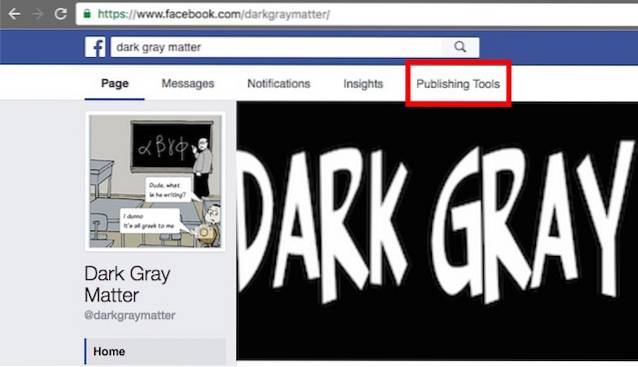
2. Sélectionnez "Vidéos", dans la barre latérale, et cliquez sur le bouton qui dit "Vivre".
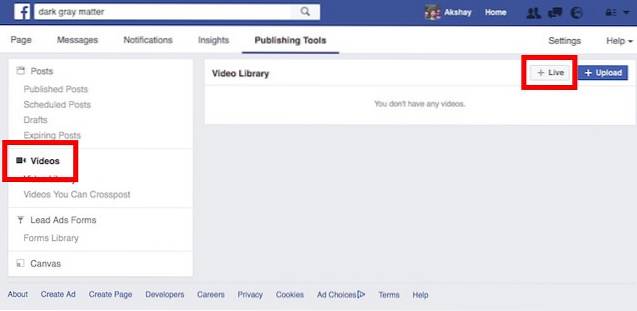
3. Dans la fenêtre contextuelle qui s'ouvre, copiez le "Clé de flux«. Vous en aurez besoin pour OBS Studio pour pouvoir diffuser le flux sur Facebook. Assurez-vous de ne partager la clé de flux avec personne d'autre. Ensuite, cliquez sur "Suivant".
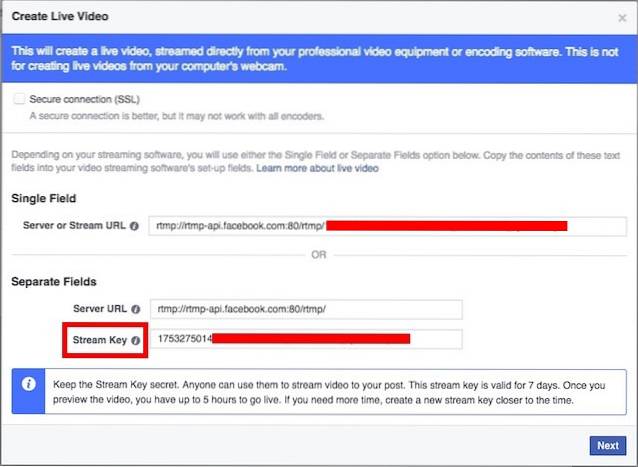
Votre page Facebook est maintenant prête à recevoir des flux en direct de votre ordinateur, alors passons à la configuration d'OBS Studio.
Configurer OBS Studio pour diffuser la vidéo sur Facebook
Il ne reste plus qu'à lancer OBS Studio, sélectionner une source vidéo (ou plusieurs sources, si nous le voulons), et utiliser la «clé de flux» pour permettre à OBS Studio de fournir le flux vidéo à Facebook. Suivez simplement les étapes ci-dessous, afin d'obtenir cette configuration:
1. Lancez Studio OBS, et cliquez sur "Paramètres".
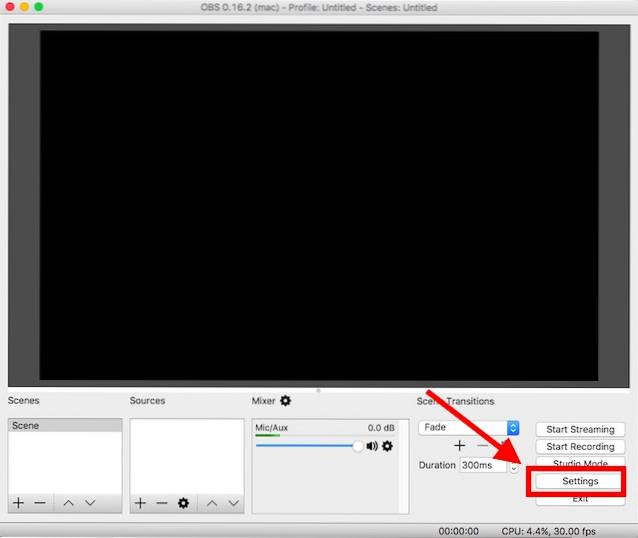
2. Ici, cliquez sur "Flux" dans la barre latérale et collez votre clé de flux copiée. Sélectionnez également "Facebook en direct", sous le "Un service«. Vous n'avez pas besoin de modifier d'autres paramètres. Ensuite, cliquez sur "D'accord".
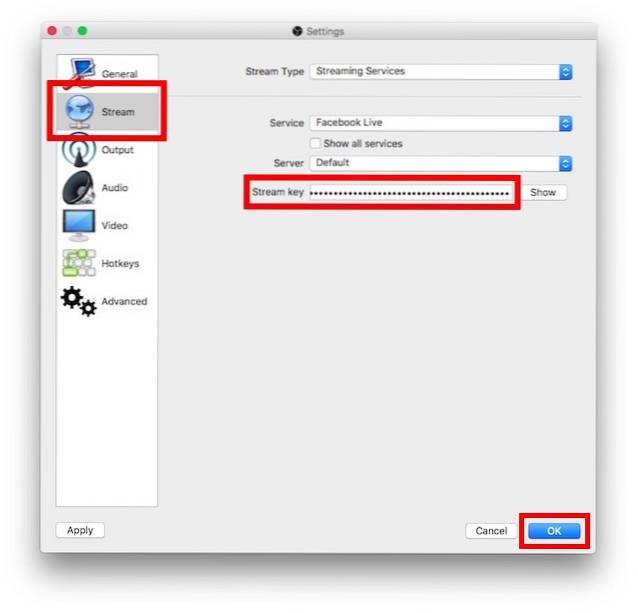
3. Maintenant, nous devons ajouter des sources à OBS Studio. C'est ce pour quoi OBS Studio utilise le flux. Il existe de nombreuses options, mais nous n'utiliserons que notre webcam. Clique sur le "+" en dessous de "Sources".
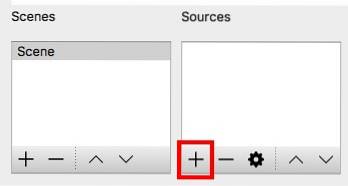
4. Dans le menu qui apparaît, sélectionnez "Périphérique de capture vidéo".
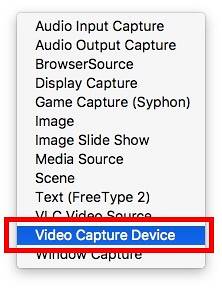
5. Nommez votre appareil comme vous le souhaitez, je vais simplement le nommer "Caméra FaceTime HD«. Ensuite, cliquez sur "D'accord".
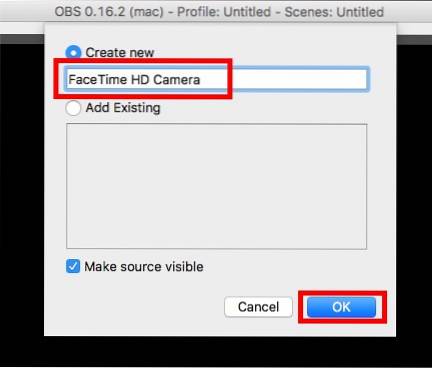
6. Dans la fenêtre suivante, sélectionnez FaceTime Camera (ou votre webcam) dans le menu déroulant, puis cliquez sur "D'accord".
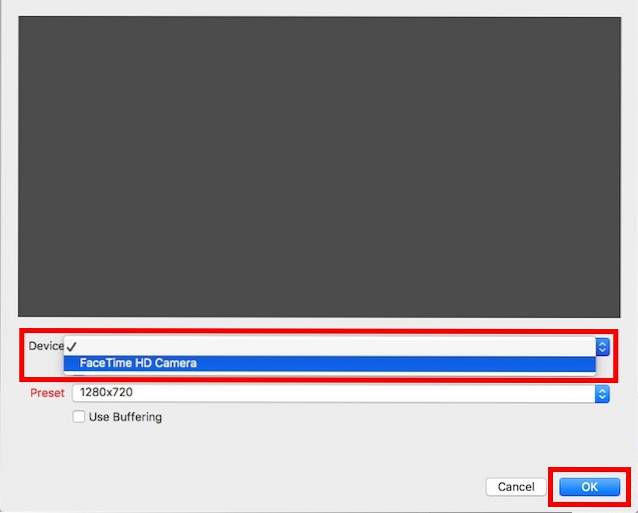
7. Vous devriez pouvoir voir le flux de votre webcam dans OBS Studio. C'est la vidéo qu'OBS enverra à Facebook pour la diffusion en direct. Cliquer sur "Commencer la diffusion«. OBS Studio va maintenant commencer à envoyer votre flux webcam à Facebook.
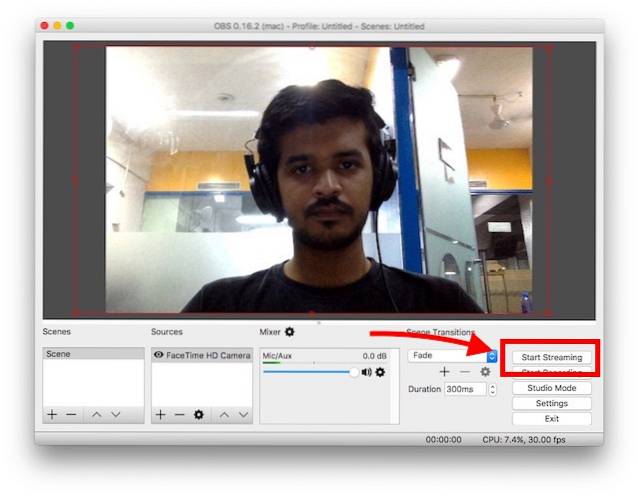
Mise en ligne sur Facebook
Sur Facebook, vous devriez maintenant pouvoir voir le flux de votre webcam. Une fois que vous êtes sûr que vous êtes prêt à passer en ligne, il vous suffit de cliquer sur "Passez en direct«. Facebook commencera alors à diffuser en direct votre vidéo sur votre page Facebook et vous pourrez voir ce que vous diffusez en direct, ainsi qu'un certain nombre de statistiques pour votre vidéo..
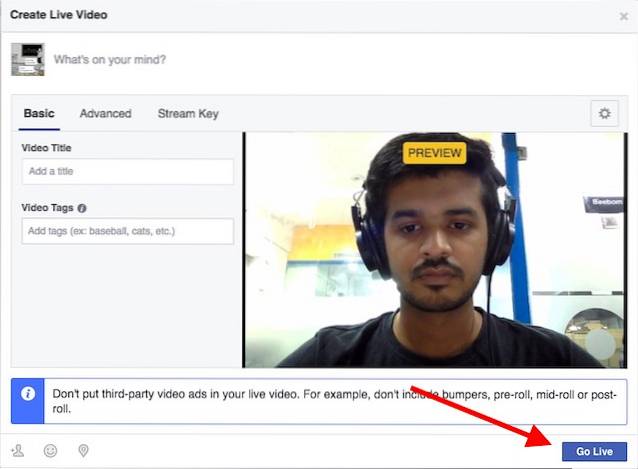
Lorsque vous avez terminé la diffusion en direct, cliquez simplement sur "Terminer la vidéo en direct", Et Facebook mettra fin à la diffusion en direct.
VOIR AUSSI: Comment créer un bot Facebook Messenger (Guide)
Diffusez en direct sur vos pages Facebook avec OBS Studio
OBS Studio est une excellente application qui vous permet de diffuser en direct sur Facebook. L'application est open-source et est entièrement gratuite. De plus, il est disponible pour macOS, Windows et Linux, donc quel que soit le système d'exploitation que vous utilisez, vous pouvez utiliser OBS Studio pour diffuser en direct sur Facebook. Donc, si vous avez une page professionnelle sur Facebook, sur laquelle vous souhaitez diffuser en direct, vous pouvez utiliser OBS Studio pour le faire. Comme toujours, si vous rencontrez des problèmes avec la diffusion en direct sur Facebook en utilisant OBS Studio, faites-le nous savoir dans la section commentaires ci-dessous.
 Gadgetshowto
Gadgetshowto

![Tout sur l'iPhone 5 dans sa bande-annonce officielle [Vidéo]](https://gadgetshowto.com/storage/img/images/everything-about-iphone-5-in-its-official-trailer-[video].jpg)

